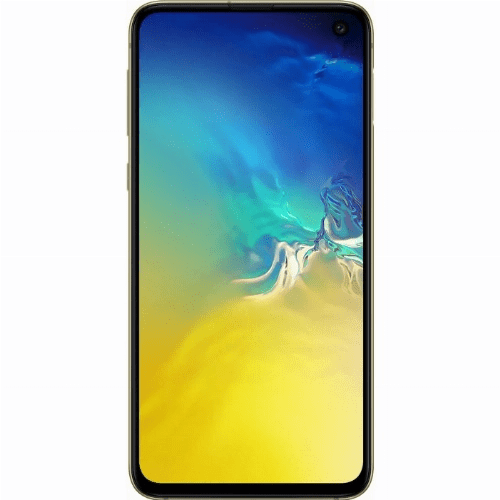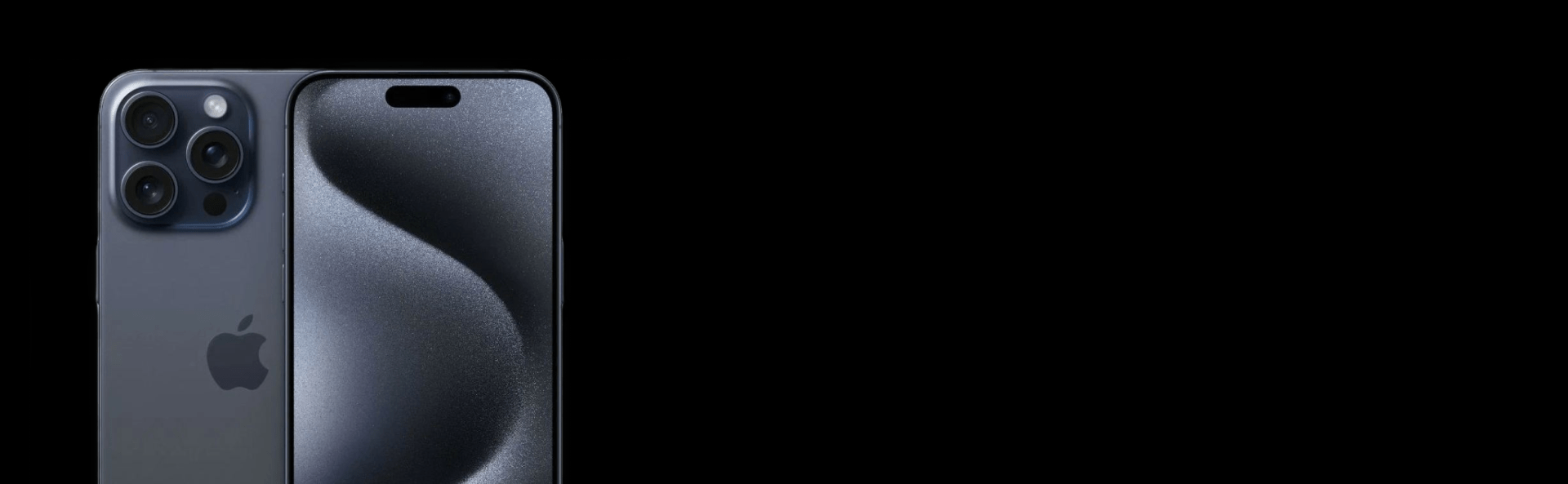Как улучшить качество звука на телефоне: подключение микрофона к вашему устройству.
Многие современные смартфоны обладают высокими возможностями для записи звука. Но не всегда встроенный микрофон может обеспечить достаточно высокое качество. Вы хотите записывать аудио или участвовать в телефонных разговорах с помощью внешнего микрофона? Тогда вы попали по адресу! В этой статье мы рассмотрим несколько простых способов, как подключить микрофон к вашему телефону. Так что давайте сразу погрузимся в работу!
Как подключить внешний микрофон к Андроид
Устройства Android часто используются для различных целей. Например, для совершения звонков, а также для записи видео и звука. Однако внутренние составляющие большинства гаджетов не всегда обеспечивают должный эффект. Поэтому подсоединение внешнего устройства может стать отличным решением. Далее мы расскажем вам о том, как подключить микрофон к телефону на android
- Проводное подключение через 3,5-мм разъем:
При наличии разъема для наушников, его можно использовать для подсоединения проводного внешнего микрофона с 3,5-мм разъемом TRRS. Штекер TRRS состоит из четырех компонентов: наконечника, кольца, кольца и втулки. И обеспечивает микрофонный вход, стереофонический аудиовыход и кнопочное управление.
Для соединения через разъем вам понадобится адаптер. Он преобразует разъем TRRS в стандартный разъем 3,5 мм или порт USB-C. Многие модели поставляются с адаптером TRRS. При отсутствии вы можете купить его в Интернете или в местном магазине электроники.
Далее просто подключите проводной микрофон к телефону, и ваш гаджет распознает его автоматически.
- Подключение через USB:
Другой вариант — это использование USB-микрофона. Многие современные модели электроники поддерживают USB OTG (On-The-Go). Это позволяет им выступать в качестве хоста для периферийных устройств USB.
Для подсоединения вам понадобится адаптер USB OTG. Он представляет собой небольшой, подключаемый к порту USB-C или micro-USB вашего Android переходник. Подсоедините USB-микрофон к адаптеру. Гаджет сразу его обнаружит.
- Подключение Bluetooth:
Хотите обойтись без проводов? Вы также можете осуществить подсоединение записывающего устройства с поддержкой Bluetooth. Этот вариант идеально подходит для аудиозаписи мероприятий на открытом воздухе или интервью. 
При соединении через блютуз оба устройства должны находиться в режиме сопряжения. На ОС Android перейдите в Настройки > Подключенные устройства > Сопряжение нового устройства. Далее выберите микрофон из доступных вариантов.
Теперь вы знаете, как подключить микрофон к телефону на android. Это поможет выбрать соответствующую вашим потребностям модель.
Пошаговое руководство по подключению микрофона к iPhone
При необходимости записать подкаст, закадровый голос или просто улучшить качество видеозаписей, подсоединение микрофона к iPhone может существенно изменить ситуацию. К счастью, это легко сделать. И в данном разделе мы предоставим подробную инструкцию.
Шаг 1: выберите подходящий девайс. На рынке представлено множество специально разработанных для работы с iPhone моделей. Поэтому обязательно проведите исследование и выберите соответствующий вашим потребностям вариант. Вы можете выбрать проводной или беспроводной тип. Но проверьте на совместимость с портом или соединением айфона.
Шаг 2: в зависимости от выбранного вами микрофона может понадобиться адаптер для его подключения. Например, при выборе модели с разъемом XLR, нужен переходник XLR-to-iPhone. При наличии разъема в 3,5 мм, его можно подсоединить непосредственно к разъему для наушников iPhone или через переходник lightning-to-3,5 мм.
Шаг 3: подключите микрофон к iPhone.
- Подсоедините записывающее устройство к адаптеру (если необходимо).
- Подключите адаптер к порту Lightning или разъему для наушников iPhone, в зависимости от типа подключения выбранного вами микрофона.
- На экране айфона появится сообщение об обнаружении вашей модели. Нажмите на кнопку «Разрешить» для соединения.

Шаг 4: перед началом записи необходимо протестировать микрофон. Один из вариантов — использовать встроенное приложение Apple Voice Memos. Позволяет записывать и воспроизводить аудио на iPhone.
Чтобы осуществить проверку:
- Откройте приложение «Голосовые заметки».
- Нажмите красную кнопку записи для начала.
- Говорите в микрофон, а затем нажмите кнопку «Стоп», чтобы закончить аудиозапись.
- Воспроизведите аудиофайл для проверки его функционирования.

Шаг 5: запишите аудио или видео. В зависимости от условий использования можно скачать стороннее приложение для записи. Вот несколько вариантов:
- Voice Memos. Это разработанное компанией Apple приложение позволяет быстро и легко записывать аудио. Просто откройте его, нажмите красную кнопку и начните говорить. По окончанию аудиозаписи вы можете передать файл по AirDrop или электронной почте. А также представляется возможным сохранить его в своей учетной записи iCloud.

- Filmic Pro. Это отличный вариант при необходимости записи профессионального качества. Приложение дает возможность настраивать широкий спектр параметров. Например, экспозицию, фокус, баланс белого и многое другое. Также разработчик предлагает расширенные возможности управления звуком. Можно выбирать определенный микрофон и регулировать уровни для обеспечения оптимального качества.

- GarageBand. С помощью него можно записывать музыку на iPhone. Это приложение предлагает ряд виртуальных инструментов. А именно, барабаны, гитару и бас, а также возможность записи вокала и других аудиодорожек.

Как подключить микрофон к телефону для караоке
Подсоединение микрофона к смартфону может быть невероятно полезным, когда речь идет о караоке. Вот пошаговое руководство о том, как подключить микрофон к телефону для караоке:
- Проверьте на совместимость. Не все микрофоны соответствуют всем моделям телефонов. Поэтому сначала лучше проконтролировать данный момент. Для этого изучите инструкцию или свяжитесь с производителем.
- Проверьте тип подключения. Существует несколько различных способов присоединения. Наиболее распространенные включают Bluetooth, вспомогательный кабель и USB-кабель. Убедитесь в наличии необходимых кабелей. А также проверьте, поддерживается ли опция Bluetooth.
- Сопрягите устройства. При использовании Bluetooth, включите его на телефоне и микрофоне. Затем выполните сопряжение устройств.
- Настройте приложение караоке. Для этого вам понадобится специальное приложение. Загрузите его на свой гаджет. Микрофон должен быть выбран в качестве устройства ввода в настройках.
- Проверьте соединение. Прежде чем приступить к сеансу караоке, проведите быстрый тест. Удостоверьтесь в работоспособности устройства. Откройте приложение караоке и пойте в микрофон. При этом регулируйте громкость по мере необходимости.
- Начните петь. Выберите свою любимую песню в приложении караоке и пойте в свое удовольствие.
В целом, подключить микрофон к телефону для караоке довольно просто. Убедитесь, что у вас есть необходимая модель для звукозаписи, кабели и приложение для караоке. И вы будете петь понравившиеся мелодии в мгновение ока!
Подключение петличного микрофона
Петличный микрофон — это удобный и эффективный способ улучшить качество звука на вашем смартфоне. Девайс может быть особенно полезен для часто занимающихся звонками, аудиозаписью или созданием контента для социальных сетей. Ниже мы рассмотрим, как подключить петличный микрофон к смартфону.
Шаг 1: проверьте совместимость.
Перед покупкой убедитесь в его соответствии с вашим гаджетом. Большинство моделей имеют разъем TRRS (3,5 мм). Он может быть подсоединен к любому смартфону с аудиовходом. Однако, некоторые телефоны могут иметь разъем TRS. При таком типе не поддерживается микрофон.
Шаг 2: подготовьте микрофон.
Перед использованием убедитесь в правильной настройке. В большинстве случаев петличный микрофон имеет переключатель на проводе. Он может быть настроен на режим записи или разговора. Убедитесь в нужном положении переключателя.
Шаг 3: подключите микрофон к телефону.
Для этого вставьте коннектор микрофона в аудиовход смартфона. Если ваш микрофон имеет разъем TRRS, он должен быть подключен к разъему для гарнитуры на телефоне. Возможно, понадобится использование адаптера для разъемов.
Шаг 4: настройте звук.
В большинстве случаев, смартфон автоматически распознает записывающее устройство и переключится на него. Но при отсутствии изменений нужно зайти в настройки и выбрать вашу модель в качестве источника звука.
Шаг 5: проверьте качество аудио.
Можно записать короткий тестовый файл или провести тестовый звонок. Это поможет проконтролировать корректную работу электроники. При неудовлетворительном качестве проверьте настройки и расположение микрофона. Подсоединить петличный микрофон к телефону достаточно просто. Записывающее устройство должно находиться близко к источнику звука для четкой фиксации.
Шаг 6: используйте микрофон.
После проверки качества звука можно использовать на практике. Петличный микрофон полезен во многих ситуациях. Например, при звонках в шумных местах, записи голосового дневника или создании контента для социальных сетей. Во время использования микрофона необходимо расположить его достаточно близко к себе.
Подсоединение микрофона к смартфону может значительно расширить возможности записи звука. Следуйте описанным в этой статье шагам. И вы сможете с легкостью добиться высокого качества аудиозаписи. Учитывая растущий спрос на создание мобильного контента, возможность подключения внешнего микрофона к гаджету может существенно повлиять на качество вашего материала. Поэтому без колебаний попробуйте и прокачайте свои навыки записи аудио!